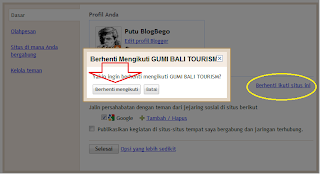Petama - tama sebagai Admin saya mohon maaf pada kawan pengunjung setia BlogBego Creation karena ada sedikit kesibukan jadinya tak sempat mengurus Blog saya ini beberapa hari terakhir ini :q; Kedua saya ucapkan Selamat Lebaran bagi kawan yang merayakannya, serta Selamat Galungan dan Kuningan untuk kawan yang beragama Hindu :z; Mohon maaf Lahir Bathin :w;
Sekarang saya akan informasikan buat kawan pencinta Template Keren ciptaan SoraTemplate, yang bagi saya pribadi sungguh sangat menarik karena mempunyai beberapa kelebihan dan keunikan seperti Slide yang berada di bawah Header bisa ditampilkan maupun disembunyikan [Show / Hide]
Karena ini merupakan Template Gratis, kita sebagai Blogger wajib dan harus menghormati hasil karya atau Design orang dengan jalan jangan sekali-sekali menghilangkan / menghapus URL / Link sipencipta ChromeGT :x;
Selamat Mencoba !!!